
Googleスプレッドシートで改行したいのにできない・・・
Googleスプレッドシートで「改行できない」と悩んでいる人もいるのではないでしょうか?
この問題はショートカットキー等で解決できます。
対処法は主に4つありますが、どれも1分でできる簡単なものばかり!
⬛︎Googleスプレッドシートでセルを移動できない時の対処法
Googleスプレッドシートで改行できない時の
・基本・その他の対処法(画像付き)
・ケースと原因
・Googleスプレッドシートの改行に関するよくある質問
Googleスプレッドシートで改行できない時の基本の対処法


Googleスプレッドシートで改行できない時の基本のやり方は「ショートカットキーAlt+Enter」です。
手順は
- 改行したい位置にカーソルを合わせ、ショートカットキー「Alt」+「Enter」を押す



これが基本の対処法になりますよ!
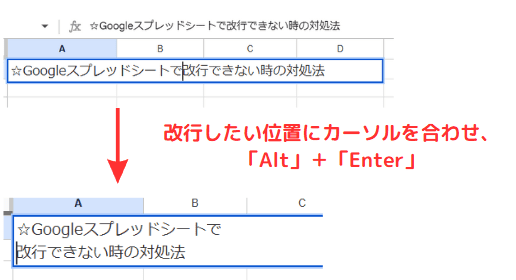




Macで改行する場合は「Option+Return」or「Command+Return」で改行できるよ!
Googleスプレッドシートで改行できないケースと原因
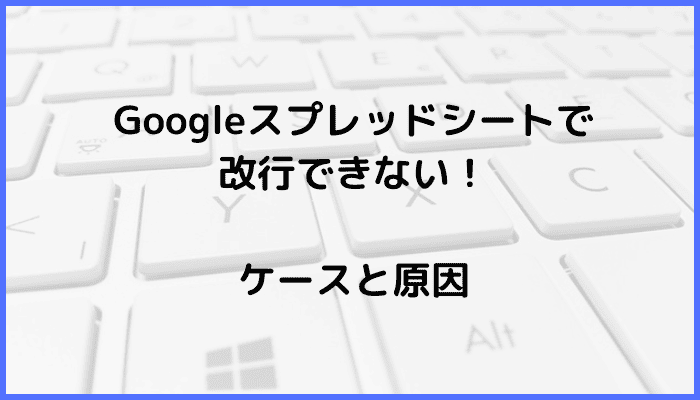

Googleスプレッドシートで改行できないケースは次の2つ。
・文字がセルの端まで入力された時に自動で改行されない
・ショートカットキー「Alt」+「Enter」を押したが改行できない
これらを見ると原因はテキストの折り返し設定等です。



基本の対処法でできない時は次の対処法を試すといいですよ!
Googleスプレッドシートで改行できない時の対処法3選
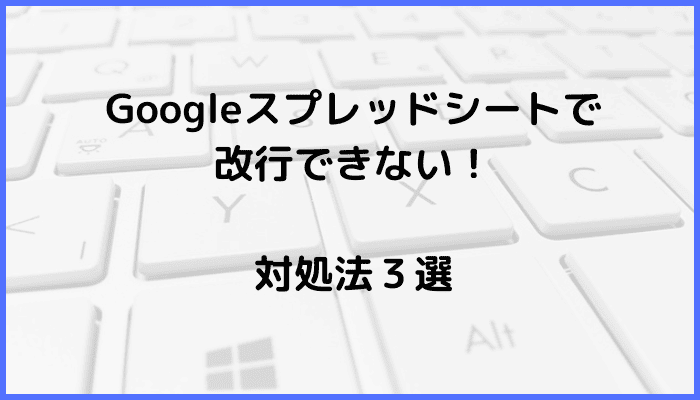

Googleスプレッドシートで改行できない時の対処法は3つ。
①メニューバーからの設定
②ツールバーからの設定
③保護の解除



設定は簡単!1分もあれば設定できるよ!
対処法①:メニューバーからの設定



文字がセルの端まで入力された時に自動で改行されない時に試してみてね!



これが一番簡単な方法だから最初に試してみてね!
- メニューバーにある「表示形式」から「ラッピング」を選択し「折り返す」をクリックするとセル内で文字が自動的に折り返される
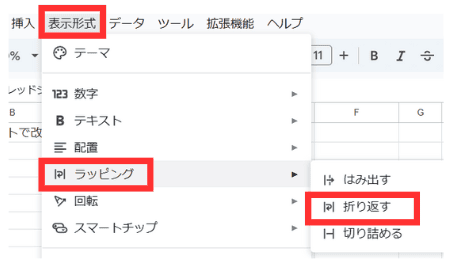

対処法②:ツールバーからの設定



ツールバーから設定するやり方もあるから試してみてね!
- ツールバーにある矢印が曲がった「テキストを折り返す」のアイコンをクリック
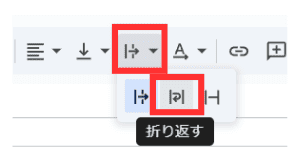

対処法③:保護の解除



ショートカットキー「Alt」+「Enter」を押したのに改行できない時に試してみてね!
- メニューバーにある「データ」から「シートと範囲を保護」をクリック
- 保護の解除をしたいシートを選択し「ゴミ箱アイコン」をクリックして完了
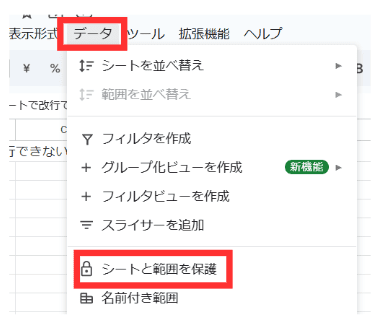

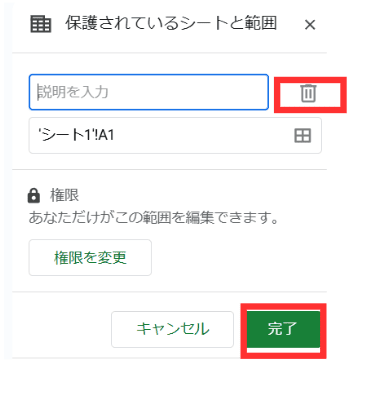

Googleスプレッドシートの改行に関するよくある質問〜Q&A〜


複数のセルで同時に改行できますか?
複数のセルを同時に選択して改行することはできません。各セルごとに改行操作を行う必要があります。



複数のセルを同時に改行させることはできないけど、ラッピング(テキストの折り返し)機能であればセル内の長い文章をセルの幅に合わせて折り返すことはできるよ!
⬛︎Googleスプレッドシートで画像挿入ができない時の対処法
⬛︎Googleスプレッドシートでコメントが削除できない時の対処法








